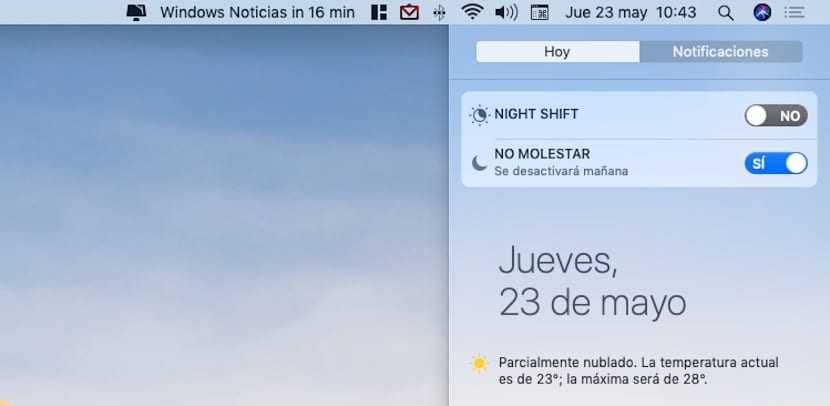
Ако прекараме много часове пред нашия Mac, вероятно е необходимо през целия ден концентрирайте се за известно време и се изключете от нашата среда. Ако не си спомним да деактивираме известията, концентрацията бързо може да отиде на вятъра. За щастие за това имаме функцията Не безпокойте.
От контролния център на нашия Mac можем бързо да активираме режима „Не безпокойте“, така че екипът ни да спре да ни уведомява за всеки имейл или съобщение, което получаваме, за новите актуализации ... Когато обаче сме затънали в брашно, самата мързел може да ни попречи да използваме мишката за това.
За щастие можем включете и изключете чрез клавишна комбинация. Процедурата за това е много проста и ще ни позволи да спестим не само време, но и да подобрим производителността си. Разбира се, трябва да помним да го деактивираме, след като приключим периода на концентрация, който търсихме, тъй като в противен случай ще продължим да бъдем изолирани, докато не привлече вниманието ни, защото никой не ни помни.
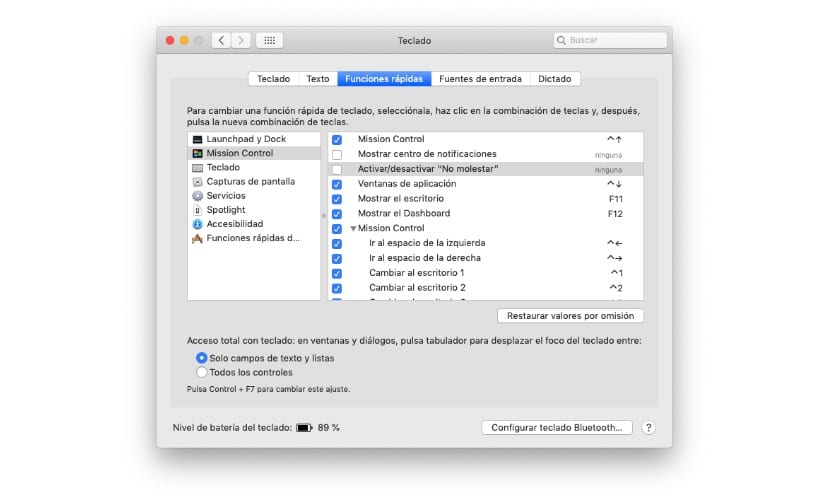
- Първо кликнете върху и изберете Системни предпочитания.
- След това кликваме върху Клавиатура и отиваме в раздела Бързи функции.
- В десния панел отиваме към опцията Активирайте / деактивирайте "Не безпокойте".
- Като активираме съответното поле, ще трябва въведете клавишна комбинация което не се използва от системата.
- В този случай ние използвахме клавиатура Shift + Control + F5. Всеки път, когато натиснем тази комбинация от клавиши, режимът „Не безпокойте“ на нашето оборудване ще бъде активиран и деактивиран.
Премахнете клавишната комбинация, за да активирате Не безпокойте
Ако клавишната комбинация, която сме въвели, вече се използва от системата или друго приложение, в жълт триъгълник ще се появи удивителен знак, който ни подканва да го модифицираме. За да направите това, или ако искаме директно да променим клавишната комбинация, която сме въвели, защото не просто ни харесва, просто трябва да кликнете върху Възстановяване на ценни книжа чрез издаване.